Você já se perguntou como adiciono legendas a um DVD? Bem, você é apenas um dos muitos fãs de cinema que procuram respostas para adicionar legendas a um DVDNa verdade, esse processo é fácil, desde que você use a ferramenta certa. Muitas pessoas querem adicionar legendas para aproveitar o conteúdo, principalmente filmes com sotaques fortes. Este post mostrará dois métodos diferentes, porém eficazes, para inserir uma legenda no seu DVD. Além disso, abordaremos os preparativos necessários antes de adicionar uma legenda. Dessa forma, suas legendas sincronizarão perfeitamente e evitarão problemas durante a reprodução do vídeo.

- Preparação antes de adicionar legendas ao DVD
- Método 1. Adicionar legenda a um DVD durante a extração do DVD
- Método 2. Adicionar legenda a um DVD durante a reprodução do DVD
Preparação Antes de adicionar legendas ao DVD
É possível adicionar legendas a um DVD? Sim, mas uma preparação adequada é importante antes mesmo de adicionar uma legenda. Isso garante um processamento tranquilo, inserção de legendas sem erros e resultados de alta qualidade. Aqui estão as medidas essenciais que você deve tomar antes de mais nada:
Prepare o arquivo de legenda com antecedência:
Comece criando ou baixando o arquivo de legenda que você pretende adicionar. Certifique-se de que os arquivos de legenda estejam nos formatos padrão suportados pela maioria dos players, como SRT, SUB, SSA, etc. Além disso, é essencial verificar se o tempo da legenda corresponde ao conteúdo do vídeo.
Escolha o software certo:
Selecione um ripador de DVD ou um software reprodutor de mídia confiável que suporte a adição de legendas. Escolha um software que permita importar legendas externas e codificá-las no vídeo ou adicioná-las como legendas virtuais. Essa escolha é essencial, pois nem todos os softwares oferecem integração de legendas.
Verifique a compatibilidade do DVD e o código da região:
Verifique se o DVD com o qual você está trabalhando é compatível com o seu software e sistema. Além disso, é essencial verificar se há restrições regionais e proteções contra cópia para DVDs. A maioria dos DVDs é criptografada para funcionar em regiões específicas, o que pode impedir o seu acesso.
Teste o arquivo de legenda com o DVD:
É aconselhável testar o arquivo de legenda com o conteúdo do DVD usando um reprodutor de mídia. Carregue o DVD e adicione manualmente o arquivo de legenda para verificar sua sincronização e legibilidade. Essa ação é essencial, pois ajuda a detectar e corrigir quaisquer erros.
Caminho 1. Adicionar legenda a um DVD durante a extração do DVD
O Estripador de DVD , aprovado pela Blu-ray Master, é um software premium para ripar DVDs. É totalmente compatível com Windows 11/10/8/7 e macOS 10.12 ou posterior. Com ele, você pode converter DVDs para MP4, MKV, AVI e mais de 500 formatos digitais. Em relação aos DVDs suportados, ele suporta discos regionais e protegidos contra cópia. Além dos recursos de ripagem de DVD, permite adicionar legendas antes de iniciar o processo de conversão.
Veja como adicionar legendas a um DVD antes de gravar:
Passo 1.Comece a baixar o DVD Ripper, escolhido pela Blu-ray Master, gratuitamente. Instale o software de extração de DVD e conclua o processo de instalação. Após a conclusão da instalação, insira o DVD na unidade de disco e execute o software.
Download grátis
Para Windows
Download seguro
Download grátis
para macOS
Download seguro
Passo 2.Ao abrir o software, você será direcionado para a aba Ripper por padrão. Clique no botão Carregar DVD para adicionar a fonte de DVD ao software. Além dos discos físicos, você também pode carregar um arquivo ISO de DVD e a pasta VIDEO_TS.
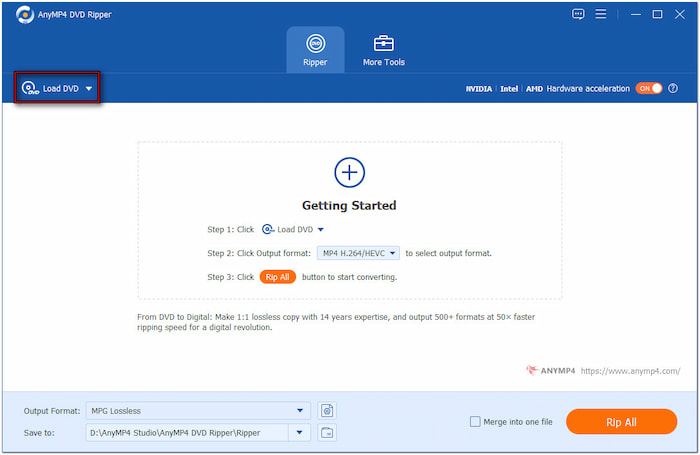
Após o reconhecimento do disco, você pode escolher entre os modos de carregamento Título Principal e Lista Completa de Títulos. Selecione o modo Título Principal para carregar o filme ou filme principal do DVD. Já o modo Lista Completa de Títulos permite extrair um ou vários títulos.
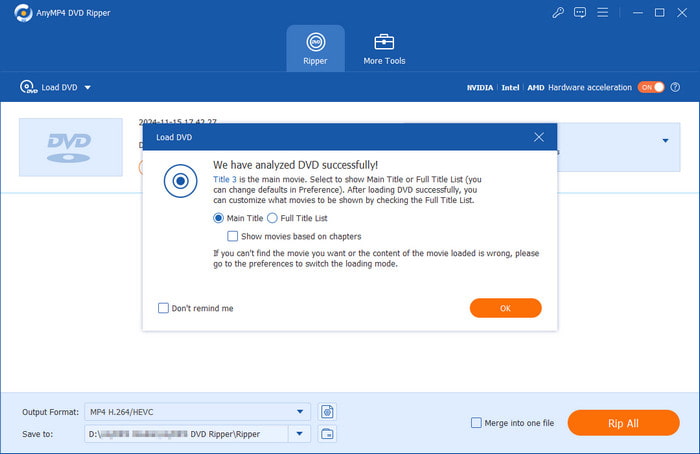
Etapa 3.Clique no menu suspenso Legenda e selecione a opção Incorporar Legenda. Em seguida, clique em +Adicionar legenda para inserir a legenda que você deseja incorporar ao vídeo. Agora, um pequeno aviso: selecione Manter Faixa(s) de Legenda para manter a faixa original no arquivo de saída.
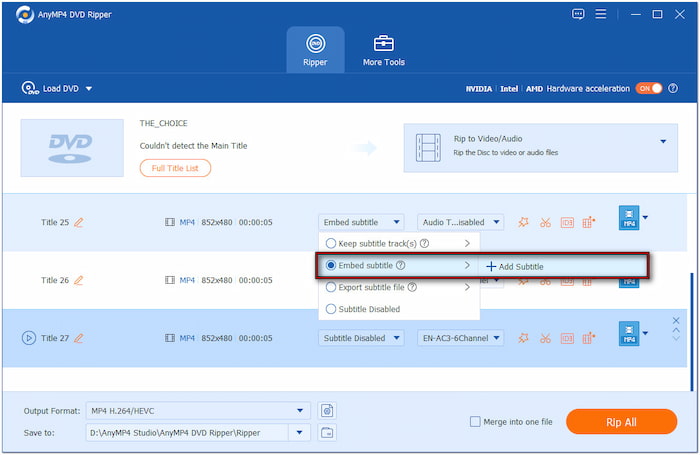
Nota importante: Antes de adicionar as legendas, certifique-se de que elas não estejam em um formato sem perdas. Uma cópia sem perdas deve ser uma cópia exata do título original do DVD. Como é uma cópia direta, você não pode inserir ou remover nada, incluindo legendas.
Passo 4.Vá para o campo Formato de Saída e selecione a categoria Vídeo. Escolha um perfil de saída no painel esquerdo e selecione uma predefinição de qualidade no painel direito. Selecionamos MP4 H.264/HEVC (Igual à fonte) para manter a qualidade mesmo após a conversão.
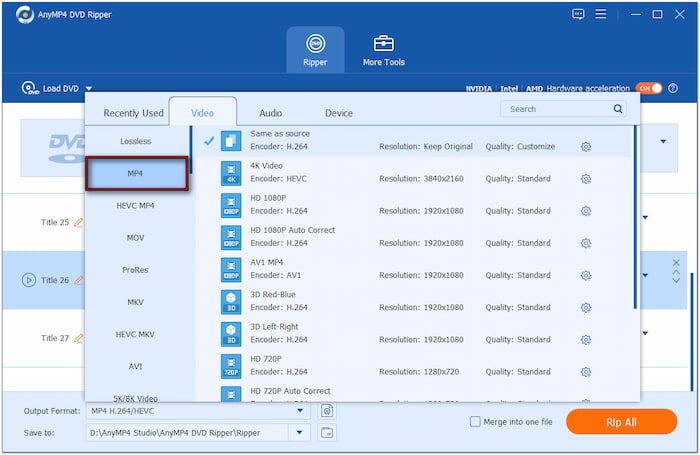
Etapa 5.Mude para o campo Salvar em e selecione Navegar e selecionar pasta para especificar o diretório de saída. Em seguida, ative a opção Aceleração de hardware na seção superior direita para uma conversão sem perdas 120x mais rápida. Depois de configurar tudo, clique em Rasgar tudo para adicionar legendas ao DVD.
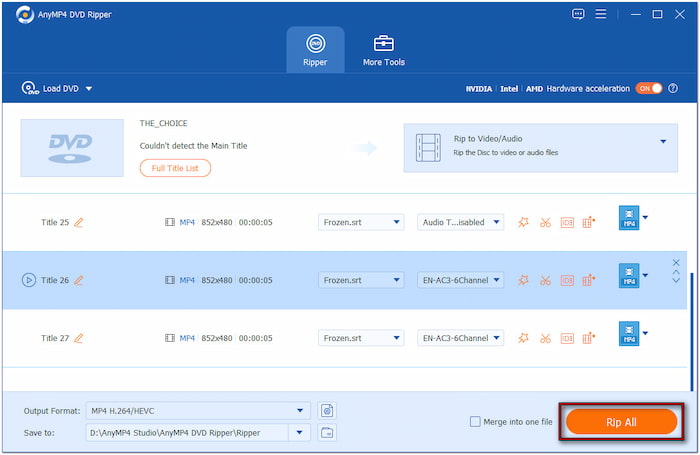
O DVD Ripper, recomendado pelo Blu-ray Master, está entre os melhores ripadores de DVD gratuitos Os melhores ripadores de DVD gratuitos disponíveis. Permite ripar DVDs e convertê-los para mais de 500 formatos digitais. Além da sua função principal, você também pode usar este software para inserir legendas em DVDs para uma melhor visualização.
Caminho 2. Adicionar legenda a um DVD durante a reprodução do DVD
Leitor de Blu-ray, recomendado pela Blu-ray Master, é um software reprodutor de mídia flexível. Embora o nome sugira o contrário, ele pode reproduzir outros tipos de mídia, incluindo DVDs. Isso significa que você pode reproduzir quase todos os arquivos de mídia com excelente qualidade. O que o diferencia dos reprodutores de mídia padrão é que você pode incorporar um arquivo de legenda durante a reprodução. Ele permite adicionar legendas a um DVD sem precisar ripar o disco.
Veja como adicionar legendas a um filme em DVD:
Passo 1.Primeiro, baixe gratuitamente o Blu-ray Player escolhido pela Blu-ray Master. Instale o software do reprodutor de mídia e aguarde a conclusão do processo de instalação. Após a conclusão da instalação, insira o disco na bandeja de DVD do seu computador e execute o software.
Download grátis
Para Windows
Download seguro
Download grátis
para macOS
Download seguro
Passo 2.Clique no Abrir disco para carregar a fonte no software. Caso contrário, clique em Abrir Arquivo para importar um arquivo ISO de DVD ou uma pasta VIDEO_TS para reprodução. O DVD iniciará a reprodução de mídia automaticamente assim que for adicionado.
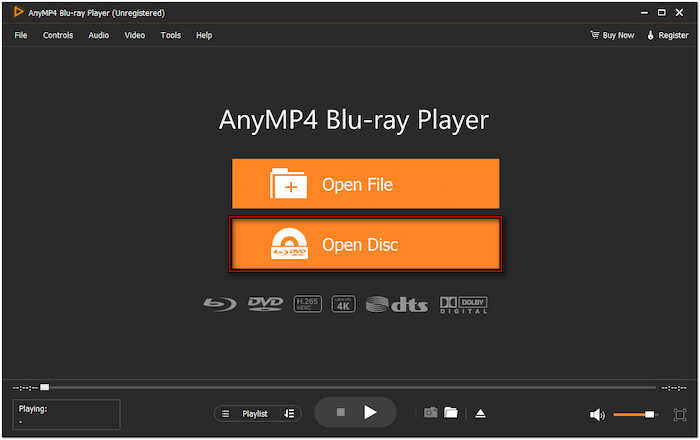
Etapa 3.No menu superior, clique em Vídeo e selecione a opção Faixa de Legendas para importar legendas. Localize o arquivo de legendas no seu disco local e certifique-se de que esteja no formato SRT. Em seguida, clique no botão Abrir para sobrepor legendas externas ao conteúdo do seu DVD.
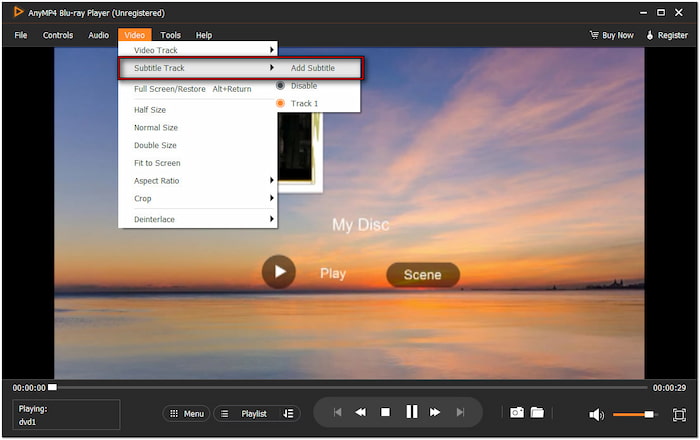
Passo 4.Após adicionar o arquivo de legenda, a legenda será sincronizada automaticamente com o vídeo em DVD. Use o menu de navegação inteligente para recomeçar, pausar, parar, avançar ou retroceder o vídeo. Se quiser reproduzir outros títulos, clique no botão Lista de Reprodução para explorar os títulos disponíveis.

O Blu-ray Player, aprovado pela Blu-ray Master, oferece uma solução conveniente para adicionar Legendas de DVD . Permite adicionar legendas ou usar um arquivo SRT personalizado enquanto assiste a filmes estrangeiros. Outro recurso oferecido é a ferramenta Snapshot, que permite capturar momentos importantes do vídeo.
Empacotando
Inserir legendas em um DVD é uma ótima maneira de melhorar a compreensão e tornar o conteúdo mais compreensível. Mas antes disso, é preciso preparar os recursos necessários para tornar o processo eficiente e gratificante. Para facilitar esse processo, recomendamos o DVD Ripper e o Blu-ray Player, ambos selecionados pela Blu-ray Master. O DVD Ripper permite que você... adicionar legendas a um DVD e convertê-los para vários formatos. Enquanto isso, o Blu-ray Player permite adicionar legendas durante a reprodução.

